Datos ir laiko duomenų tipai yra įvairių formatų, kad atitiktų jūsų unikalias aplinkybes. Kai formatavimą turite tris pasirinkimus: palikite numatytuosius formatus, taikykite iš anksto apibrėžtą formatą arba sukurkite pasirinktinį formatą. Kai taikote formatą lentelės laukui, tas pats formatas automatiškai taikomas bet kuriam formos arba ataskaitos valdikliui, kurį vėliau susiejate su tuo lentelės lauku. Formatavimas tik pakeičia duomenų rodymo būdą ir neturi įtakos duomenų saugojimui ir duomenų įvedimo buiti.
Šiame straipsnyje
Datos ir laiko formatų apžvalga
"Access" automatiškai rodo datą ir laiką formatais Bendra data ir Ilgasis laikas. Datos JAV rodomos kaip mm/dd/mmmm, o dd/mm/mmmm už JAV ribų, kur mm yra mėnuo, dd yra diena, o yyyy yra metai. Laikas rodomas kaip, hh:mm:ss AM/PM, kur hh yra valanda, mm yra minutės, o ss – sekundės.
Šie automatiniai datų ir laikų formatai skiriasi atsižvelgiant į geografinę vietą, nurodytą kompiuterio parametre "Microsoft Windows" regiono ir kalbos parinktys . Pvz., Europoje ir daugelyje Azijos dalių, atsižvelgiant į jūsų buvimo vietą, datą ir laiką galite matyti kaip 28.11.2018 12:07:12 arba 2018-28-11 12:07:12. Jungtinėse Amerikos Valstijose 2018-11-28 12:07:12.
Šiuos iš anksto apibrėžtus formatus galima keisti naudojant pasirinktinius rodymo formatus. Pavyzdžiui, galite įvesti datą Europos formatu, pvz., 28.11.2018, o lentelėje, formoje arba ataskaitoje reikšmė bus rodoma kaip 2018-11-28. Jūsų pažymėtas pasirinktinis formatas neturės įtakos duomenų įvedimui ir tai, kaip "Access" saugo šiuos duomenis.
"Access" automatiškai teikia tam tikro lygio duomenų tikrinimą, susijusį su datos ir laiko formatavimu. Pavyzdžiui, jei įvesite neleistiną datą, pvz., 32.11.2018, bus rodomas pranešimas ir turėtumėte galimybę įvesti naują reikšmę arba konvertuoti lauką iš datos / laiko duomenų tipo į duomenų tipą Tekstas. Leistinų datos reikšmių diapazonas nuo -657 434 (100 m. sausio 1 d.) iki 2 958 465 (9999 M. gruodžio 31 d.). Tinkamos laiko reikšmės svyruoja nuo .0 iki .9999 arba 23:59:59.
Norėdami apriboti datos ir laiko įvedimą konkrečiu formatu, naudokite įvesties šabloną. Pavyzdžiui, jei pritaikėte įvesties šabloną datoms įvesti Europos formatu, kas nors, į duomenų bazę įvedęs duomenis, negalės įvesti datų kitais formatais. Įvesties šablonai gali būti taikomi lentelių laukams, užklausų rezultatų rinkiniams ir formų bei ataskaitų valdikliams. Daugiau informacijos žr. Duomenų įvedimo formatų valdymas įvesties šablonais.
Iš anksto nustatyto formato taikymas
"Access" pateikia keletą iš anksto nustatytų datos ir laiko duomenų formatų.
Lentelėje
-
Atidarykite lentelę Dizaino rodinyje.
-
Viršutinėje dizaino tinklelio dalyje pasirinkite norimą formatuoti lauką Data / laikas.
-
Sekcijoje Lauko ypatybės spustelėkite rodyklę ypatybės Format lauke ir išplečiamajame sąraše pasirinkite formatą.
-
Pasirinkus formatą rodomas mygtukas Ypatybės naujinimo parinktys ir galite taikyti naują formatą bet kuriems kitiems lentelės laukams ir formų valdikliams, kurie logiškai jį paveldės. Norėdami taikyti keitimus visoje duomenų bazėje, spustelėkite intelektualiąją žymę, tada spustelėkite Naujinti formatą visur, <naudojamas lauko pavadinimas>. Šiuo atveju lauko pavadinimas yra lauko Data/laikas pavadinimas.
-
Norėdami taikyti pakeitimus visai duomenų bazei, kai bus atidarytas dialogo langas Naujinti ypatybes ir bus rodomos formos bei kiti objektai, kurie paveldės naują formatą. Spustelėkite Taip.
Daugiau informacijos žr. Lauko ypatybės platinimas.
-
Įrašykite keitimus ir įjunkite duomenų lapo rodinį, kad pamatytumėte, ar formatas atitinka jūsų poreikius.
Pastaba: Naujos formos, ataskaitos arba rodiniai, kuriuos sukuriate pagal šią lentelę, gauna lentelės formatavimą, bet galite perrašyti šį formatavimą formoje, ataskaitoje arba rodinyje nekeisdami lentelės formatavimo.
Formoje arba ataskaitoje
-
Atidarykite formą arba ataskaitos maketo rodinį arba dizaino rodinį.
-
Perkelkite žymiklį į teksto lauką su data ir laiku.
-
Paspauskite F4, kad būtų rodomas ypatybių lapas.
-
Ypatybę Format nustatykite kaip vieną iš iš anksto nustatytų datos formatų.
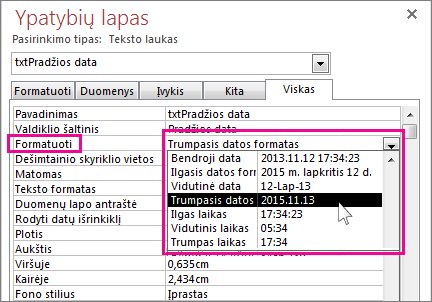
Užklausoje
-
Atidarykite užklausą dizaino rodinyje.
-
Dešiniuoju pelės mygtuku spustelėkite datos lauką, tada spustelėkite Ypatybės.
-
Ypatybių lape iš ypatybių sąrašo Formatas pasirinkite norimą formatą.
Reiškinyje
-
Naudokite funkciją FormatDateTime datos reikšmei formatuoti vienu iš kelių iš anksto nustatytų formatų.
Tai gali būti naudinga, jei dirbate srityje, kurioje reikia išraiškos, pvz., makrokomandos arba užklausos.
Iš anksto nustatytų formatų pavyzdžiai
|
Formatas |
Aprašas |
Pavyzdys |
|---|---|---|
|
Bendroji data |
(Numatytasis parametras) Rodo datos reikšmes kaip skaičius ir laiko reikšmes kaip valandas, minutes ir sekundes, po kurių seka AM arba PM. Abiejų tipų reikšmėms "Access" naudoja datos ir laiko skyriklius, nurodytus "Windows" regiono parametruose. Jei reikšmė neturi laiko komponento, "Access" rodo tik datą. Jei reikšmė neturi datos komponento, "Access" rodo tik laiką. |
06/30/2018 10:10:42 AM |
|
Ilgoji data |
Rodomos tik datos reikšmės, kaip nurodyta ilgosios datos formatu "Windows" regiono parametruose. |
Pirmadienis, Rugpjūtis 27, 2018 |
|
Vidutinė data |
Rodo datą kaip dd/mmm/yyy, bet naudoja datos skyriklį, nurodytą "Windows" regiono parametruose. |
27/Rgp/18 Rugpjūčio 27 d., 18 d. |
|
Trumpoji data |
Rodo datos reikšmes, kaip nurodyta trumposios datos formatu "Windows" regiono parametruose. |
2018-08-27 8-27-2018 |
|
Ilgasis laikas |
Rodo valandas, minutes ir sekundes, po kurių seka AM arba PM. "Access" naudoja skyriklį, nurodytą "Windows" regiono parametrų parametre Laikas. |
10:10:42 AM |
|
Vidutinis laikas |
Rodo valandas ir minutes, po kurių eina AM arba PM. "Access" naudoja skyriklį, nurodytą "Windows" regiono parametrų parametre Laikas. |
10:10 VAL. |
|
Trumpasis laikas |
Rodo tik valandas ir minutes. "Access" naudoja skyriklį, nurodytą "Windows" regiono parametrų parametre Laikas. |
10:10 |
Pasirinktinio formato taikymas
Kartais ypatybių lapo išplečiamajame sąraše Formatas nėra tikslaus datos formato. Galite sukurti savo pasirinktinį formatą naudodami kodo tipą, kurį "Access" atpažįsta kaip datos formatavimą.
Kai taikote pasirinktinį formatą laukui Data / laikas, galite derinti skirtingus formatus, turėdami dvi sekcijas: vieną datai, o kitą laikui. Tokiu atveju sekcijas atskirtumėte tarpu. Pavyzdžiui, galite derinti formatus Bendra data ir Ilgasis laikas taip: m/dd/yyyy h:mm:ss.
-
Atidarykite lentelę Dizaino rodinyje.
-
Viršutinėje dizaino tinklelio dalyje pasirinkite norimą formatuoti lauką Data / laikas arba Išplėstinis datos / laiko laukas.
-
Sekcijoje Lauko ypatybės pasirinkite skirtuką Bendra , spustelėkite langelį šalia lauko Formatas ir įveskite konkrečius simbolius pagal formatavimo poreikius.
-
Įvedus formatą rodomas mygtukas Ypatybės naujinimo parinktys , kurį galite taikyti visiems kitiems lentelės laukams ir formų valdikliams, kurie logiškai jį paveldėtų. Norėdami taikyti keitimus visoje duomenų bazėje, spustelėkite intelektualiąją žymę, tada spustelėkite Naujinti formatą visur, kur naudojamas lauko pavadinimas. Šiuo atveju lauko pavadinimas yra lauko Data/laikas pavadinimas.
-
Jei pasirinksite taikyti pakeitimus visai duomenų bazei, bus atidarytas dialogo langas Naujinti ypatybes ir bus rodomos formos bei kiti objektai, kurie paveldės naują formatą. Jei norite taikyti formatą, spustelėkite Taip .
Daugiau informacijos žr. Lauko ypatybės platinimas.
-
Įrašykite keitimus, tada įjunkite duomenų lapo rodinį, kad pamatytumėte, ar formatas atitinka jūsų poreikius.
Pasirinktinių formatų pavyzdžiai
Toliau pateikiami keli būdai, kaip formatuoti 2012 m. sausio 13 d.:
|
Jei norite formatuoti datą kaip... |
Ypatybės Format lauke įveskite šį kodą: |
|---|---|
|
2012-01-13 |
mmmm-mm-dd |
|
2012 |
yyyy |
|
2012 m. sausio 13 d. |
dd mmm yyyy |
|
13.01.2012 |
dd\.mm\.yyyy ("Access" automatiškai įtraukia pasviruosius brūkšnius) |
|
Pn 1/13 |
ddd m/d |
|
2/6 |
ww/w |
|
2012 m. sausio 13 d. |
mmm d", "yyyy |
Pasirinktinio formato simboliai
Norėdami sukurti pasirinktinį formatą, naudokite šiuos simbolius kaip vietos rezervavimo ženklus ir skyriklius. Pasirinktiniai formatai, suderinami su datos / laiko parametrais, nurodytais „Windows“ regiono parametruose, yra ignoruojami. Daugiau informacijos žr. "Windows" regiono parametrų keitimas norint modifikuoti kai kurių duomenų tipų išvaizdą.
Pastaba Nėra datos / laiko išplėstinio duomenų tipo nanosekundės pasirinktinio formato simbolio.
|
Simbolis |
Aprašas |
|---|---|
|
Datos skyriklis |
Valdo, kur "Access" įdea dienų, mėnesių ir metų skyriklį. Naudokite skyriklį, apibrėžtą "Windows" regiono parametruose. Pavyzdžiui, anglų k. (JAV) naudokite pasvirąjį brūkšnį (/). |
|
Laiko skyriklis |
Valdo, kur "Access" įterpia valandų, minučių ir sekundžių skyriklius. Naudokite skyriklį, apibrėžtą "Windows" regiono parametruose. Pavyzdžiui, anglų (JAV) kalba naudokite dvitaškį (:) . |
|
c |
Rodo bendrą datos formatą. |
|
d arba dd |
Rodo mėnesio dieną kaip vieną arba du skaitmenis. Jei norite įvesti vieną skaitmenį, naudokite vieną vietos rezervavimo ženklą; jei norite rodyti du skaitmenis, naudokite du vietos rezervavimo ženklus. |
|
ddd |
Sutrumpina savaitės dieną iki trijų raidžių. |
|
dddd |
Paraidžiui rašo visos savaitės dienos. |
|
ddddd |
Rodo trumposios datos formatą. |
|
dddddd |
Rodo ilgosios datos formatą. |
|
w |
Rodo skaičių, kuris atitinka savaitės dieną. (nuo 1 iki 7) |
|
ww |
Rodo skaičių, atitinkantį metų savaitę (nuo 1 iki 53). |
|
m arba mm |
Rodo mėnesį kaip vieno arba dviejų skaitmenų skaičių. |
|
mmm |
Sutrumpina mėnesio pavadinimą iki trijų raidžių. Pavyzdžiui, sausis rodomas kaip Sau. |
|
mmmm |
Paraidžiui nurodomi visų mėnesių pavadinimai. |
|
q |
Rodo dabartinio kalendoriaus ketvirčio numerį (1–4). Pavyzdžiui, jei darbuotoją pasamdėte gegužės mėn., "Access" kaip ketvirčio reikšmę rodys 2. |
|
y |
Rodoma metų diena 1–366. |
|
yy |
Rodo du paskutinius metų skaitmenis. Pastaba: Rekomenduojame įvesti ir rodyti visus keturis nurodytų metų skaitmenis. |
|
yyyy |
Rodo visus metų skaitmenis 0001-9999, atsižvelgiant į datos ir laiko duomenų tipo palaikomą diapazoną. |
|
h arba hh |
Rodo valandas kaip vieną arba du skaitmenis. |
|
n arba nn |
Rodo minutes kaip vieną arba du skaitmenis. |
|
s arba ss |
Rodo sekundes kaip vieną arba du skaitmenis. |
|
sąsaja |
Rodo formatą Ilgasis laikas. |
|
AM/PM |
Dvylikos valandų laikrodis su didžiosiomis raidėmis „AM“ arba „PM“. |
|
am/pm |
Dvylikos valandų laikrodis su mažosiomis raidėmis „am“ arba „pm“. |
|
A/P |
Dvylikos valandų laikrodis su didžiąja raide „A“ arba „P“. |
|
a/p |
Dvylikos valandų laikrodis su mažąja raide „A“ arba „P“. |
|
AMPM |
Dvylikos valandų laikrodis su ryto / popietės žyminiu, kaip apibrėžta „Windows“ regiono parametruose |
|
Tuščias tarpas, + - $ () |
Naudokite tuščius tarpus, kai kuriuos matematinius simbolius (+ –) ir finansinius simbolius ($ ¥ £), jei jų kur nors reikia jūsų formato eilutėse. Jei norite naudoti kitus įprastinius matematinius simbolius, pvz., pasviruosius brūkšnius (\ arba /) ir žvaigždutę (*), turite juos išskirti dvigubomis kabutėmis. |
|
"Raidinis tekstas" |
Apgaubkite bet kokį tekstą, kurį norite, kad vartotojai matytų dvigubomis kabutėmis. |
|
\ |
Priverčia "Access" rodyti iškart po to einantį simbolį. Tai tas pats, kaip išskirti simbolį dvigubose kabutėse. |
|
* |
Naudojant iš karto po žvaigždutės einantis simbolis tampa užpildo simboliu – simboliu, naudojamu tuščiems tarpams užpildyti. Paprastai programoje „Access“ tekstas rodomas sulygiuotas kairėje ir tuščiais tarpais užpildoma bet kokią sritis iki reikšmės dešinėje pusėje. Galite įtraukti užpildo simbolių į bet kurią formato eilutės vietą, o "Access" užpildys tuščius tarpus nurodytu simboliu. |
|
[spalva] |
Taiko spalvą visoms reikšmėms formato sekcijoje. Turite apskliausti pavadinimą ir naudoti vieną iš šių pavadinimų: juoda, mėlyna, žydra, žalia, rausvai raudona, raudona, |










